کند شدن پنل وردپرس
یکی از مشکلات اصلی که ادمین وبسایتهای وردپرسی با آن روبرو هستند، کند شدن پنل وردپرس پس از اضافه شدن مقالات، دستهبندی مقالات، تگهای مقالات، رسانهها و … است. خصوصا این کندی زمانی بیشتر نمود پیدا میکند که ادمین قصد اضافه کردن تگ به مقاله را داشته باشد. هنگامیکه ادمین قصد اضافه کردن نوشته را داشته باشد، متوجه میشود که بخشهای مختلف، به کندی بارگذاری میشوند.
برای مثال، بخشهای مربوط به تصویر شاخص، اضافه کردن تگ، انتخاب دستهبندی و … همگی با تاخیر بسیار زیاد لود شده و در برخی موارد، این بارگذاری اصلا اتفاق نمیافتد. حتی رفرش کردن صفحه نیز کمکی به ادمین نمیکند. خوشبختانه راهکارهای رایگانی برای حل مشکل کند شدن پنل وجود دارد که در ادامه، آنها را بررسی خواهیم کرد.
علائم کند شدن سایت
پیش از هر چیز، ابتدا اجازه دهید تا این علائم این مشکل را بررسی کنیم تا شما نیز مطمئن شوید که در حال خواندن مقالهی درستی برای حل مشکل خود هستید. اگر هنگام لود شدن صفحهی اضافه کردن نوشته، چنین مشکلات زیر را مشاهده کردید:
- تاخیر در لود شدن عناصر صفحه (چکیده، تصویر شاخص، دستهبندی و …)
- اخطار 500 هنگام باز شدن صفحه
- لود نشدن و بارگذاری نشدن بعضی از عناصر صفحه
و یا اگر پس از لود شدن کامل عناصر با مشکلات زیر مواجه شدید:
- لود نشدن یا تاخیر در نمایش لیست دستهبندی نوشتهها
- اضافه نشدن تگ
- پاک شدن تگها (پس از اضافه کردن تگ ها)
- زمان طولانی برای ذخیره پیشنویس یا انتشار
به خواندن این مقاله ادامه دهید تا راهحل کند شدن هاست را توضیح دهیم. در غیر این صورت، شاید مقاله دلایل پر شدن رم هاست سایت وردپرسی بتواند پاسخ مناسبی برای مشکل کندی سایت شما ارائه دهد.
دلایل کندی سایت هنگام اضافه کردن تگ
طبیعتا اگر هاست و اسپک فنی آن ضعیف باشد، امکان بروز چنین مشکلاتی بیشتر خواهد شد. در صورتیکه از کیفیت هاست خود مطمئن نیستید، بهتر است آن را ارتقا داده تا CPU و رم را بهبود بخشید. در صورتیکه با این اقدام مشکل برطرف نشد، مراحل زیر را دنبال کنید.
تغییر ویرایشگر وردپرس
با افزایش تعداد تگهای ذخیره شده در دیتابیس وردپرس، مشکلات کندی پنل ادمین خصوصا هنگام اضافه کردن تگ شدیدتر شده و کار به جایی خواهد رسید که اضافه کردن هر تگ، نیاز به یک الی چند دقیقه خواهد داشت. اگر چنین مشکلی را احساس کردید، بهتر است در گام اول، ویرایشگر اصلی وردپرس را از گوتنبرگ به ویرایشگر کلاسیک تغییر دهید. برای این کار، کافی است وارد قسمت افزودن افزونه شده، از لیست مخزن، پلاگین ویرایشگر کلاسیک (با بیش از 5 میلیون نصب فعال) را نصب و سپس فعال نمایید.
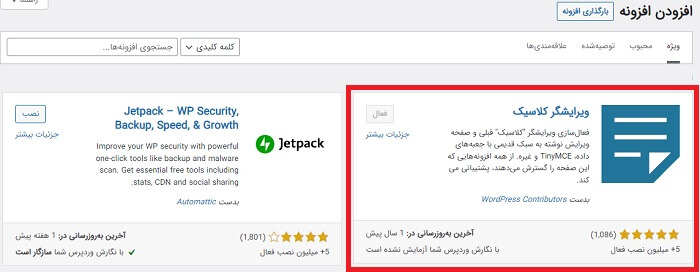
بهتر است بدانید که حتی هنگامیکه از صفحهسازهایی همانند المنتور یا ویژوال کامپوزر استفاده میکنید، باز هم در گام اول، ویرایشگر نوشته در وردپرس، گوتنبرگ است. مشکل اصلی گوتنبرگ، استفاده از API برای فراخوانی تگها است. بنابراین، هنگام اضافه کردن تگ، گوتنبرگ با وارد کردن هر حرف یا عدد، درخواست اتصال به دیتابیس و فراخوانی تگها را داده که باعث بالا رفتن شدید cpu و نتیجتا کند شدن پنل ادمین میشود. در نقطه مقابل، ویرایشگر کلاسیک از jQuerry استفاده کرده که بدون وارد کردن فشار به cpu، اضافه کردن تگ را با سرعت بسیار بالایی انجام میدهد.
با استفاده از این روش، مشکل پاک شدن تگها پس از اضافه کردن تگ، لود نشدن تصویر شاخص، دستهبندی، چکیده و … به سادگی حل میشود. اگرچه این راه حل، محتملترین دلیل برای حل این مشکل است، اما در صورتیکه این روش پاسخگوی مشکلات شما نبود، موارد بعدی را بررسی کنید.
کنترل heartbeat
وردپرس نیز همانند اپلیکیشنهای موبایلی، اقداماتی را در فواصل زمانی کوتاه و معین در پسزمینه انجام میدهد. این اقدامات ممکن است باعث افزایش مصرف منابع سرور همراه شده و خصوصا زمانیکه قصد بارگذاری نوشته یا محصول را دارید، باعث فول شدن ظرفیت هاست و کند شدن پنل ادمین شود. برای کنترل ضربان قلب یا همان heartbeat وردپرس، بهتر است افزونه موشکل وردپرس را نصب کرده و تنظیمات لازمه را انجام دهید.
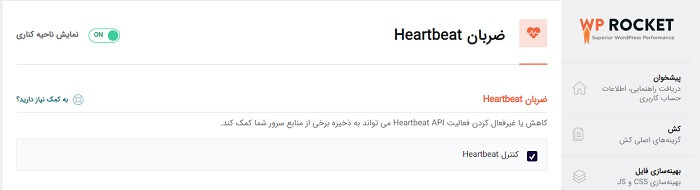
افزایش رم در دسترس
هنگامیکه از پلاگینهای مختلف استفاده میکنید، نیاز است تا حداکثر رم قابل استفاده را نیز افزایش دهید. این امر به معنای ارتقای هاست نبوده، بلکه صرفا باید سطح دسترسی به رم توسط پلاگینها را مدیریت کرد. خصوصا هنگامیکه از پلاگینهای نسبتا سنگین همانند صفحهساز المنتور یا قالبهای نسبت مدرن (مثلا مگاوردپرس) استفاده میکنید، توصیه میشود که حداکثر رم را به 512 مگابایت افزایش دهید. برای این کار، هم میتوانید تغییرات را از طریق اصلاح فایل wp-config.php انجام داده و یا از قسمت multiPHP INI editor در سیپنل یا دایرکت ادمین، اعمال نمایید.
در صورتیکه قصد اصلاح از طریق فایل wp-config را دارید، کد زیر را در یک خط پایینتر از کامنت زیر، وارد نمایید.
/* That’s all, stop editing! Happy publishing. */
define('WP_MEMORY_LIMIT', '512M');
افزایش حد مموری یا همان رم، باعث سریعتر اجرا شدن پلاگینها و کاهش بار برروی cpu شده و میتواند مانع از کندی سایت خصوصا هنگام اضافه کردن تگ یا انتخاب دستهبندی مقالات شود.
اصلاح زمان ذخیره خودکار
یکی از مشکلاتی که باعث کند شدن سایت میشود، همزمان شدن اضافه کردن تگ با ذخیرهی خودکار نوشته یا محصول است. به صورت عادی، وردپرس هر چند دقیقه یکبار، یک نسخهی پشتیبان از نوشته، صفحه یا محصولی که در حال ویرایش آن هستید، ایجاد میکند. این کار، هم باعث افزایش بار برروی CPU شده و هم به دلیل تعدد نسخههای پشتیبانی، رم استفاده شده را به شدت افزایش خواهد داد.
برای اصلاح بازهی زمانی میان هر دو ذخیره خودکار، به wp-config مراجعه کرده و در همان بخشی که بالاتر به آن اشاره شد، کد زیر را اضافه کنید.
define('AUTOSAVE_INTERVAL', 300);
با اضافه شدن کد فوق، حدفاصل بین هر دو ذخیره خودکار به 300 ثانیه یا همان 5 دقیقه افزایش خواهد یافت که ضمن حفظ ویژگی ذخیره خودکار، مانع از درخواستهای مکرر شده و فشار ایجاد شده برروی CPU را کاهش خواهد داد. همچنین برای محدود کردن تعداد نسخههای ذخیره شده، میتوانید کد زیر را نیز به همان محل اضافه کنید تا مانع از اشغال شدن دیتابیس توسط ویرایشهای متعدد نوشته یا محصول شوید.
define( 'WP_POST_REVISIONS', 3 );
اضافه کردن کد فوق به فایل wp-config، تعداد حداکثر ویرایشهای محصول یا نوشته به حداکثر 3 کاهش خواهد یافت و مانع از رخدادی میشود که اصطلاحا به آن، باد کردن یا نفخ دیتابیس گفته میشود. این اقدامات نیز تاثیر بسزایی در کاهش مصرف منابع داشته و مانع از کند شدن هاست خصوصا هنگام اضافه کردن تگ و انتخاب دستهبندی محصول یا نوشتهها میشود.
حذف پلاگین های اضافی
به صورت کلی، توصیه میشود که هنگام راهاندازی وبسایت تا حد امکان از کمترین تعداد پلاگین استفاده نمایید. هرچقدر که سایت سبکتر باشد، عملکرد آن بهتر است. اگرچه پلاگینها امکانات و مزایای ویژهای به شما خواهند داد، اما در نظر داشته باشید که سرعت بیشتر اجرا شدن سایت، همواره باعث افزایش رضایت مخاطبان شده و مستقیما در سئو، میزان فروش و … اثرگذار است. بنابراین، تنها زمانی نسبت به نصب یا حفظ پلاگینها اقدام نمایید که وجود آنها ضروری باشد.
مشاوره بررسی کندی پنل ادمین
در صورتیکه تمامی اقدامات فوق را انجام دادید و مشکل شما هنوز حل نشده است، میتوانید به صورت رایگان در تلگرام، از تجربهی تیم تخصصی بهترین هست استفاده نمایید. برای مشاوره رایگان و بررسی تخصصی، برروی دکمهی زیر کلیک کرده تا به پشتیبانی تلگرام منتقل شوید.
این اتفاق به دلایل متعددی رخ داده که اصلیترین آن به شرح زیر است:
- ضعف مشخصات فنی هاست (پردازنده و رم محدود)
- استفاده از ویراشگر گوتنبرگ
- فعال شدن ذخیره خودکار و تداخل با اضافه کردن تگ
- بهینه نبودن دیتابیس (رونوشتهای زیاد)
این مشکل عموما به دلیل استفاده از ویرایشگر گوتنبرگ رخ میدهد. هنگام اضافه کردن نوشته یا محصول، گوتنبرگ از API استفاده کرده و برای هر تگ، چندین درخواست به هاست ارسال میکند. این کار باعث پر شدن ظرفیت منابع هاست شده و نتیجتا درخواست اضافه کردن تگ و ... انجام نمیشود. در اولین گام، بهتر است ویرایشگر کلاسیک را از مخزن وردپرس نصب و فعال نمایید.
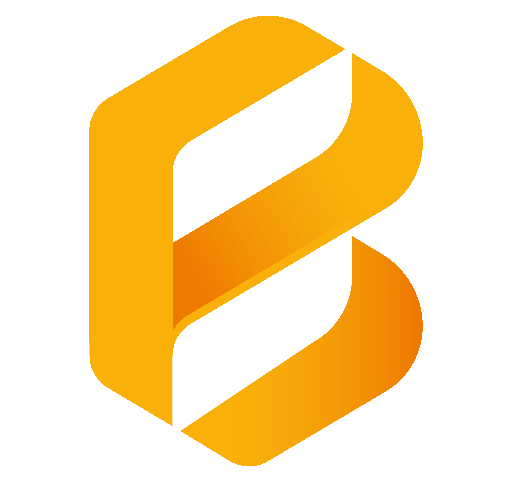
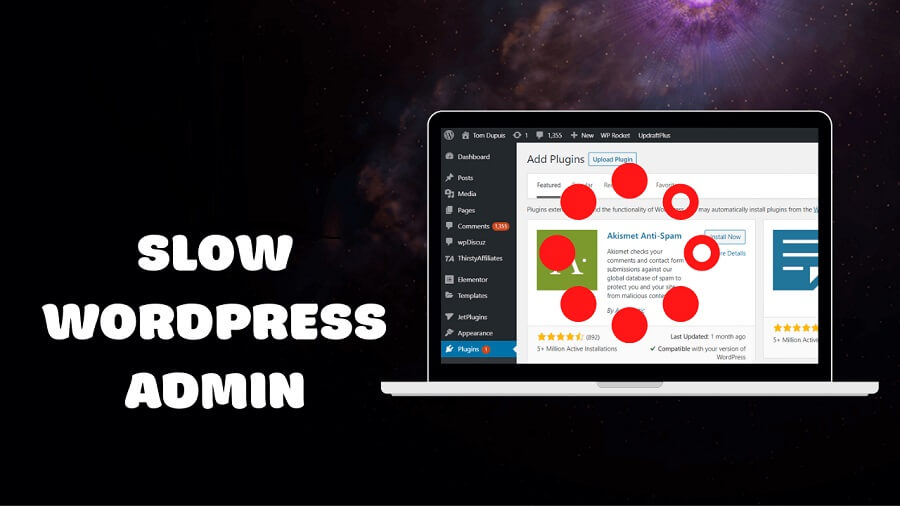



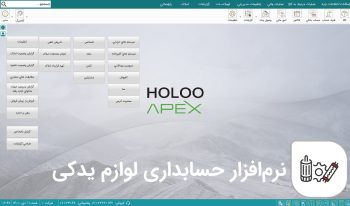



هیچ دیدگاهی نوشته نشده است.